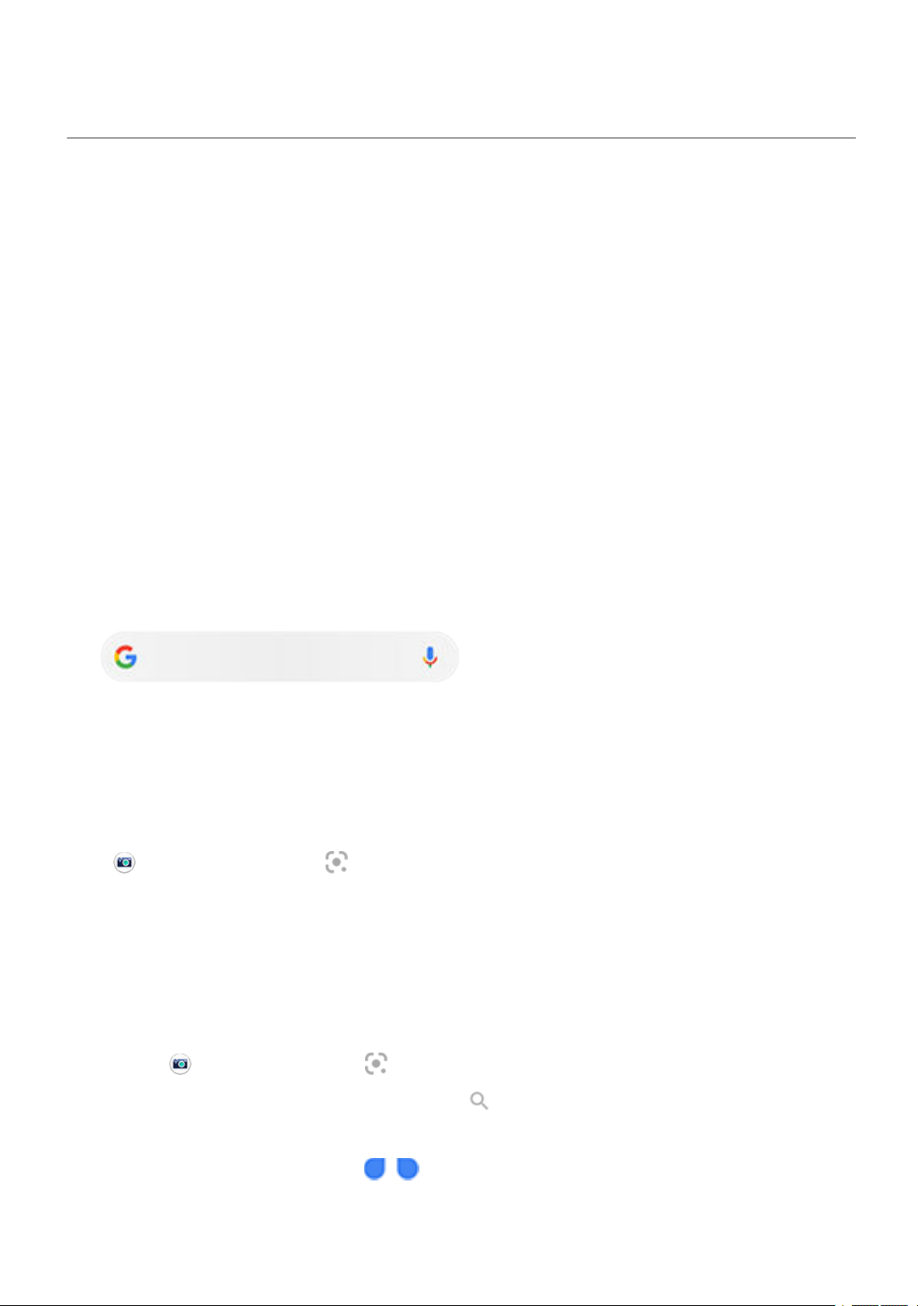-
ik wil mijn zakelijke motorola doorschakelen naar privenummer en morgen weer terug. hoe doe ik dat? Gesteld op 22-1-2024 om 14:49
Reageer op deze vraag Misbruik melden -
Ik wil graag 4g heb het al aangezet maar werkt niet wat nu ? Gesteld op 7-7-2022 om 10:54
Reageer op deze vraag Misbruik melden -
Mijn moto g 60 s krijg ik niet meer ingesteld. Om ieder onderwerp komt een groen balkje te staan en ik krijg geluid met een snelle stem. Hoe kan ik dit uitschakelen en mijn telefoon weer normaal gebruiken? Gesteld op 16-6-2022 om 14:28
Reageer op deze vraag Misbruik melden -
Hoe zijn de bediening toetsen of waar moet men drukken om terug naar het vorige te gaan bijvoorbeeld op facebook hoe ga ik terug naar vorige in facebook dit lukt mij niet Gesteld op 21-4-2022 om 09:57
Reageer op deze vraag Misbruik melden-
Je kunt dat doen door te swipen. Ik had hetzelfde probleem maar heb ontdekt dat door te swipen je terug kan . Geantwoord op 21-4-2022 om 10:25
Waardeer dit antwoord (1) Misbruik melden
-
-
Lukt bij mij ook niet. Zwaar irritant ?? Geantwoord op 30-6-2022 om 21:54
Waardeer dit antwoord Misbruik melden -
Op mijn vorige Motorola kon ik naar vorige (internet) pagina gaan (pijltjes linksonder). Nu lijkt dat niet meer te kunnen. Iemand een tip? Ik mis dat! Gesteld op 22-3-2022 om 20:50
Reageer op deze vraag Misbruik melden-
Klopt ,dat is de schuld van Android Q ,als ik b.v. op mijn ING inlog en een code wil kopiëren in mijn e-mail, wat de ING mij toestuurt moet ik eerst Swipen omhoog ,zodat ik naar mijn e-mail kan ,ik heb ook geen pijltjes meer ,grrrrrrr! ,daarna kan ik niet meer terug naar de ING
Waardeer dit antwoord Misbruik melden
Heel erg ,want ,ga ik terug ,moet ik alles weer opnieuw aanvragen. moet mij dus weer opnieuw inloggen. en ook weer opnieuw een code aan vragen ,die ik "je raad het al "weer in mijn e-mail moet gaan halen ""kopiëren."
Dus ik kan mijn ING niet meer gebruik.
Maar google gaat er hoop ik iets aan doen las ik. Geantwoord op 15-7-2022 om 22:25
-
-
Klik op instellingen
Waardeer dit antwoord Misbruik melden
Type in zoeken GEBARENNAVIGATIE
Klik daarna op systeemnavigatie
Dan klik je op systeemnavigatie
''navigatie met drie knoppen
Daarna het rondje blauw maken bij -navigatie met drie knoppen.
klaar
''
Geantwoord op 16-7-2022 om 13:33 -
ik had graag Nl op mijn toestel moto G 60s in plaats van het engels Gesteld op 28-12-2021 om 23:16
Reageer op deze vraag Misbruik melden